Жесткий диск, как и любое другое устройство компьютера, подвержен всякого рода неисправностям. Поломка может произойти из-за неправильной эксплуатации, заводского брака или просто в связи с износом. Сломавшийся жесткий диск лучше сразу заменить на новый. Поскольку, как показывает практика, починка старого диска не всегда дает желаемый результат, и он всё равно долго не работает. Потому не стоит переплачивать дважды. Также сэкономить на посещении мастерской можно, осуществив замену жесткого диска самостоятельно. Это не так уж сложно, как кажется на первый взгляд. Всё, что вам понадобится – это отвертка подходящего диаметра, новый диск, 15 минут свободного времени и данная инструкция.
Прежде чем приступить к замене обесточьте компьютер. Выключите его и отсоедините шнур питания. Установите системный блок на ровную поверхность. Возьмите отвертку и отвинтите болты-крепления боковых панелей.

Снимите панели. Болты положите в какую-нибудь ёмкость, чтобы не потерялись. Жесткий диск найти не сложно. Он располагается ближе к передней панели компьютера.
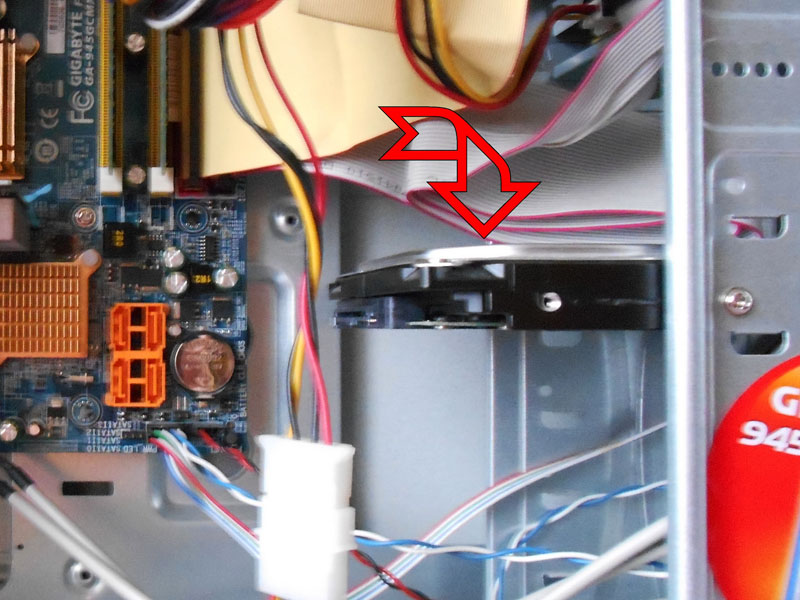
Вначале отсоедините от него провода.

Их всего два и разъемы достаточно отличаются, потому запутаться с их расположением практически невозможно. Обратите внимание, что диск также закреплен болтами.
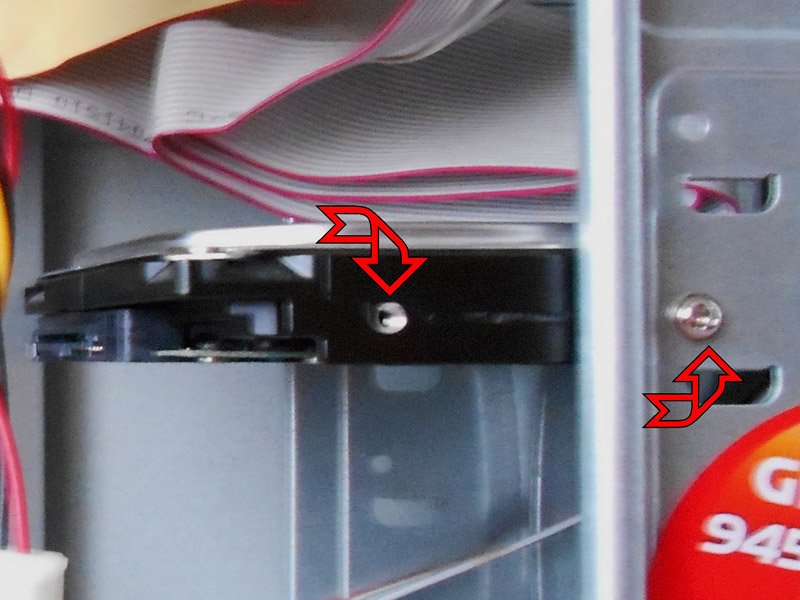
Их обычно 4 или 6. Вам также нужно будет их отвинтить. Аккуратно вытащите старый диск. Снимите защитную упаковку с нового диска. Также аккуратно установите его на место старого. Закрепите болтами. Вставьте провода в разъемы. Установите боковые панели. Закрепите их болтами. Замена завершена.
При первом включении компьютера вам понадобится переустановить систему. Заранее приготовьте установочный диск. Вставьте его в дисковод и следуйте инструкциям по установке.
Чтобы предотвратить неожиданные поломки вашего жесткого диска, соблюдайте несколько простых правил его эксплуатации:
1. покупайте комплектующие только в официальных магазинах цифровой техники;
2. не подвергайте диск ударам, воздействию температур и влаги;
3. не удаляйте программных файлов и файлов системы;
4. всегда используйте актуальные антивирусные программы;
5. не стоит слишком увлекаться функцией дефрагментации диска;
6. для мониторинга работы диска и устранения мелких неполадок пользуйтесь специальными программами (например, CC Cleaner и др.).
Добавить комментарий